Wir wissen, dass eines der größten Hindernisse für Neulinge im Linux-Universum die Bedienung der Befehlskonsole ist. Obwohl es Tutorials, Anleitungen und sogar ein eigenes Hilfesystem für Linux gibt, das auf dem Befehl man basiert, können wir die zusätzliche Hilfe des Cheat-Tools nutzen .

Es ist sowohl für Anfänger als auch für fortgeschrittene Benutzer ein sehr empfehlenswertes Tool, da alle Anmerkungen direkt über die Konsole organisiert und zugänglich sind . In meinem Fall bedeutete die Verwendung von Cheat einen Fortschritt in der Organisation, da ich bisher alles in Textdateien niederschrieb.
Cheat-Tool zum Erstellen von Anmerkungen zur Verwendung von Linux-Befehlen.
Wir könnten Cheat als ein Tool definieren, mit dem wir Anmerkungen zur Verwendung der verschiedenen Befehle der Linux-Konsole verwalten können. Mit anderen Worten, es ermöglicht uns , Chops zu erstellen, um sich schnell an die Verwendung von Befehlen über die Konsole zu erinnern .
Sicherlich mussten Sie mehr als einmal einen Modifikator oder eine Option für einen bestimmten Befehl konsultieren, denn mit Cheat haben Sie immer Anmerkungen zur Hand. Außerdem ist es ein völlig kostenloses Programm, dessen Code wir von GitHub aus erkunden können.
Cheat im Betriebssystem installieren.
Die Installation von Cheat im System kann auf verschiedene Arten erfolgen. Am einfachsten ist es jedoch, den Python-Paket-Manager namens Pip zu verwenden . Da es sich um ein Programmtool in Python handelt, ist es eine unabdingbare Voraussetzung, dass es auf dem System installiert ist.
Um Cheat zu installieren, führe einfach den folgenden Befehl aus: sudo pip install cheat
Das vorherige Installationsbeispiel ist in Ubuntu voll funktionsfähig. Wenn Sie eine andere Distribution verwenden oder es nicht funktioniert, können Sie die offizielle Dokumentation durchgehen, in der verschiedene alternative Installationsmethoden erläutert werden.
Grundlegende Verwendung von Cheat: Lernen, wie man Anmerkungen verwaltet.
Als Nächstes zeigen wir die grundlegende Verwendung dieses Tools und lernen, wie Sie Anmerkungen abrufen, ändern und hinzufügen. Das Standardprogramm enthält bereits eine ziemlich große Sammlung von Anmerkungen, die wir mit dem Befehl cheat -l überprüfen können.

Wir sehen, dass eine Liste mit Namen verschiedener Befehle angezeigt wird. Um beispielsweise die Liste der Tricks oder Anmerkungen des Befehls tar zu konsultieren, führen Sie einfach den Befehl cheat tar .
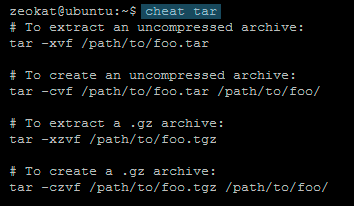
Wie bearbeite ich ein Spickzettel?
Stellen wir uns vor, wir möchten ein Cheatsheet oder eine Liste von Tricks des Befehls tar ändern, um unsere Erklärung und unseren benutzerdefinierten Befehl hinzuzufügen. Dazu führen wir den Befehl cheat -e tar .
In vielen Fällen wird nach Ausführung des obigen Befehls ein Fehler mit folgendem Text auf dem Bildschirm angezeigt:
Sie müssen eine Umgebungsvariable CHEAT_EDITOR, VISUAL oder EDITOR festlegen, um ein Cheatsheet zu erstellen / bearbeiten.
Um dies zu lösen, führen Sie einfach den export CHEAT_EDITOR="nano" und wir stellen den Nano-Editor als Texteditor für unsere Cheatsheets oder Anmerkungen ein. Wir können überprüfen, ob cheat -e tar jetzt in nano geöffnet wird und wir die Anmerkungen bearbeiten können, wenn wir es erneut ausführen.
Weitere nützliche Funktionen, siehe Cheatsheets.
Wir können auch nach einem Schlüsselwort in den Annotationen suchen. Dazu reicht es beispielsweise, den Befehl cheat -s mysql auszuführen. Das Ergebnis ist eine Liste mit allen Anmerkungen, die das Wort «mysql» enthalten .
Wir können sehen, dass es ein Tool ist, mit dem wir uns die verschiedenen Befehle der Konsole merken können , da einige von ihnen so viele Modifikatoren und Optionen haben, dass wir uns kaum an jeden einzelnen erinnern können. Ich persönlich benutze manchmal auch andere Tools, um herauszufinden, was ein Linux-Befehl bewirkt .